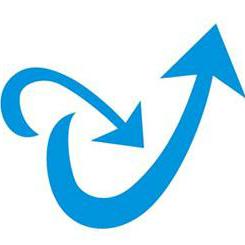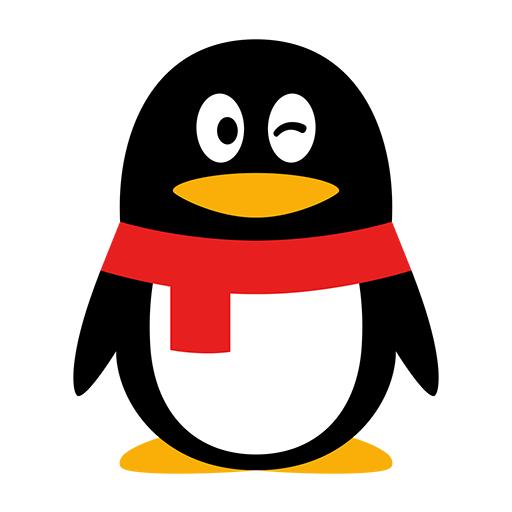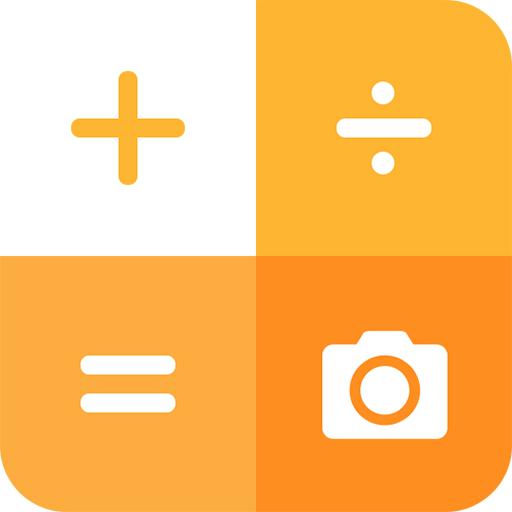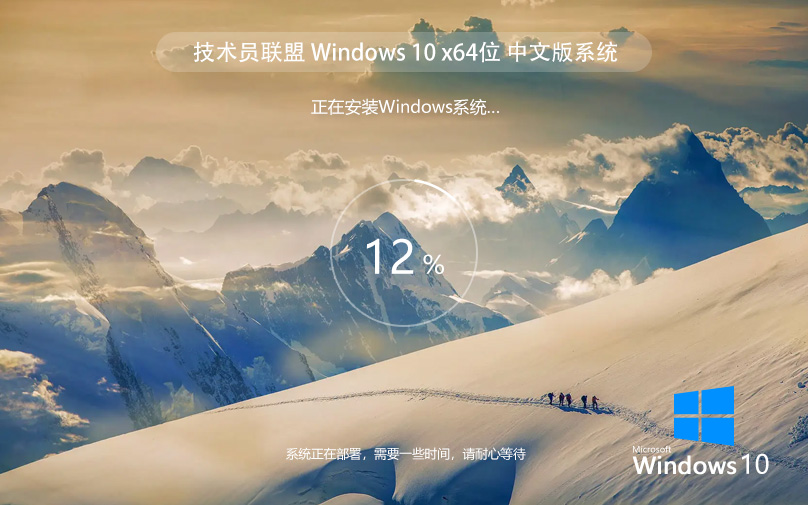win7怎么克隆系统
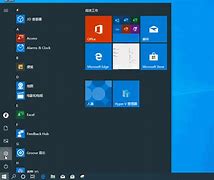
是最好用的硬盘分区克隆工具;但是在操作系统上,简单的分区克隆已经不再适用。那么win7怎么克隆系统呢?今天学习啦小编与大家分享下win7克隆系统的具体操作步骤,有需要的朋友不妨了解下。
win7克隆系统方法
系统拷贝来帮忙
为什么系统不用安装,只需要拷贝就能用了呢?实际上,Win7安装光盘的目录中有一个名为的文件,这个文件中就包括了一个或多个已经安装完成的操作系统。也就是说,微软其实已经把操作系统安装好了,我们只要利用软件把安装好的系统从光盘拷贝到硬盘当中,然后为这个拷贝过来的操作系统配置启动项就可以完成系统的安装了,就是这样简单!
提示:单纯的复制、粘贴当然是不行的,这也是为什么要使用的原因。会在拷贝的过程中将文件当中我们需要的内容自动解压缩。
此外,使用ImageX需要在操作前手动格式化硬盘分区。如果硬盘还没有分区,用WinPE光盘启动,利用光盘中的应用程序(如DiskGenius)给硬盘分区,设定C盘为激活的主分区并格式化所有分区即可。如果硬盘已经分区,格式化C盘就行了。
不过利用原始的ImageX程序要在DOS环境中运行,而且要输入一些DOS命令,这对于普通用户来说也太高深了一些。不要紧,我们可以借助另外一款软件ImageX一键恢复(又叫GGhost一键恢复),它已经集成了ImageX。通过它,整个操作过程都可以在图形界面完成,用户只需根据需要点点鼠标就可以了。
复制操作点点鼠标就完成
磁盘分区完成之后,在WinPE中启动硬盘上的ImageX一键恢复,运行后选择分区恢复按钮。
恢复分区默认是本地磁盘(C:),一般不用更改,选择镜像文件,定位到Win7安装盘(笔者使用的是Win7五合一安装盘,光驱盘符为O)当中的文件O:/sources/install.wim(如果系统中有安装程序的ISO镜像文件,建议用虚拟光驱软件加载,这样操作速度更快),点击镜像文件右侧的下拉列表,可以看到有5个镜像文件,即5个Win7版本,选择第5项No.5Windows7ULTIMATE,即Win7旗舰版。
接下来只需要根据提示操作,一步一步进行,最后点击恢复按钮就将旗舰版提取到C盘了。整个复制的过程非常快,用时很短,比正常安装快了不少。接下来,我们再做一点点的收尾工作就OK了。
修复引导根据提示自动完成
复制完成后会出现一个提示窗口,提示:恢复后若引导扇区没有引导信息,系统可能无法启动。是否采用以下参数修复[C:]的引导信息?,此时一定要点击是修复。
操作完成后,再在WinPE当中把Win7安装光盘(或镜像文件)根目录下的文件bootmgr和目录boot也复制到C盘根目录。
现在,C盘当中已经有了一个Win7系统,如果此时启动将会提示出错,没关系,用Win7安装光盘启动计算机,到了现在安装步骤时,选择界面下方的修复计算机,再选择修复并重新启动,很快就可以修复完成并自动重启了。此时取出光盘,系统即可从硬盘启动。
计算机重启后,就像第一次运行系统一样,更新注册表设置、启动服务、安装设备
用拷贝式15分钟就可以安装win7系统,比使用光盘安装的方法要节约一半的时间。
Win7或8还原系统方法
如果您开启了系统的还原,如果您备份了映像备份,如果您下载了还原软件软件,如果您预装的是正版系统,如果全没有,您就不能还原系统就重装后在做上面的准备,下次在出事就可以还原了。
1)右击计算机选属性,在左侧选系统保护,在保护设置中选择要保护的磁盘,点选上面的还原系统设置和以前版本的文件,在选磁盘使用量大小按确定,保护几个盘就设置几个盘,按上面的方法设置。这样系统会自动备份,也可手动备份,选择这个页面最下面创建,自己创建还原点。还原方法是:Win7或8还原系统,右击计算机选属性,在右侧选系统保护,系统还原,按步骤做就是了。
2)Win7、8系统还可以使用备份映像功能,打开控制面板/系统和安全/备份和还原/在左侧选择创建系统映像/按步骤和要求做就是了(如果你有的话就应该会知道怎么还原,如果有又不知道怎么还原我在告诉你,因为很长)。
3)如果使用软件备份系统:
建议下载一键GHOST2013.01.23硬盘版安装、备份、恢复备份,一键即可十分方便(请搜索下载安装)。
推荐系统
雨林木风 winxp下载 纯净版 永久激活 winxp ghost系统 sp3 系统下载
系统大小:0MB系统类型:WinXP雨林木风在系统方面技术积累雄厚深耕多年,打造了国内重装系统行业知名品牌,雨林木风WindowsXP其系统口碑得到许多人认可,积累了广大的用户群体,是一款稳定流畅的系统,雨林木风 winxp下载 纯净版 永久激活 winxp ghost系统 sp3 系统下载,有需要的朋友速度下载吧。
系统等级:进入下载 >萝卜家园win7纯净版 ghost系统下载 x64 联想电脑专用
系统大小:0MB系统类型:Win7萝卜家园win7纯净版是款非常纯净的win7系统,此版本优化更新了大量的驱动,帮助用户们进行舒适的使用,更加的适合家庭办公的使用,方便用户,有需要的用户们快来下载安装吧。
系统等级:进入下载 >雨林木风xp系统 xp系统纯净版 winXP ghost xp sp3 纯净版系统下载
系统大小:1.01GB系统类型:WinXP雨林木风xp系统 xp系统纯净版 winXP ghost xp sp3 纯净版系统下载,雨林木风WinXP系统技术积累雄厚深耕多年,采用了新的系统功能和硬件驱动,可以更好的发挥系统的性能,优化了系统、驱动对硬件的加速,加固了系统安全策略,运行环境安全可靠稳定。
系统等级:进入下载 >萝卜家园win10企业版 免激活密钥 激活工具 V2023 X64位系统下载
系统大小:0MB系统类型:Win10萝卜家园在系统方面技术积累雄厚深耕多年,打造了国内重装系统行业的萝卜家园品牌,(win10企业版,win10 ghost,win10镜像),萝卜家园win10企业版 免激活密钥 激活工具 ghost镜像 X64位系统下载,其系统口碑得到许多人认可,积累了广大的用户群体,萝卜家园win10纯净版是一款稳定流畅的系统,一直以来都以用户为中心,是由萝卜家园win10团队推出的萝卜家园
系统等级:进入下载 >萝卜家园windows10游戏版 win10游戏专业版 V2023 X64位系统下载
系统大小:0MB系统类型:Win10萝卜家园windows10游戏版 win10游戏专业版 ghost X64位 系统下载,萝卜家园在系统方面技术积累雄厚深耕多年,打造了国内重装系统行业的萝卜家园品牌,其系统口碑得到许多人认可,积累了广大的用户群体,萝卜家园win10纯净版是一款稳定流畅的系统,一直以来都以用户为中心,是由萝卜家园win10团队推出的萝卜家园win10国内镜像版,基于国内用户的习惯,做
系统等级:进入下载 >windows11下载 萝卜家园win11专业版 X64位 V2023官网下载
系统大小:0MB系统类型:Win11萝卜家园在系统方面技术积累雄厚深耕多年,windows11下载 萝卜家园win11专业版 X64位 官网正式版可以更好的发挥系统的性能,优化了系统、驱动对硬件的加速,使得软件在WINDOWS11系统中运行得更加流畅,加固了系统安全策略,WINDOWS11系统在家用办公上跑分表现都是非常优秀,完美的兼容各种硬件和软件,运行环境安全可靠稳定。
系统等级:进入下载 >
相关文章
- 有什么电脑自动关机软件好用 电脑自动关机软件下载推荐
- 微信抽奖小程序怎么弄,教你微信转盘抽奖小程序制作方法
- 收集意见建议小程序怎么弄,教你制作匿名收集意见的小程序
- 扫码助力活动怎么弄,微信公众号助力活动的制作步骤
- 海报裂变活动怎么弄,微信公众号生成海报裂变活动的方法
- 公众号推广二维码怎么弄,微信公众号推广二维码生成方法
- 公众号裂变活动制作,微信公众号怎么做裂变活动
- 登记信息二维码制作,如何实现扫码登记填报信息
- 登记表怎么弄,教你微信登记表格怎么做
- 参数二维码怎么弄,微信公众号带参数二维码怎么生成
- 报名二维码怎么弄,微信公众号报名二维码制作步骤
- 设置电脑定时关机命令如何更改 电脑定时关机命令设置方法详解
- win7怎么自动关机 win7自动关机时间设置方法
- 设置定时关机命令在哪 电脑设置定时关机命令
热门系统
推荐软件
推荐应用
推荐游戏
热门文章
常用系统
- 1windows7娱乐版下载 深度技术64位特速版 官网镜像下载 永久激活
- 2技术员联盟Win10家庭专用版纯净系统下载 ghost x64位 v2022.07 下载
- 3深度技术WIN11游戏版 ghost镜像 X64位 V2022.04下载
- 4萝卜家园win10纯净版(永久激活) V2022.05 X64位系统下载
- 5番茄花园win10 ghost系统下载 自动激活 v2022.05 下载
- 6windows10激活密钥 Win10下载 纯净版系统 技术员联盟 ghost镜像 ISO
- 7x86家庭版下载 系统之家WinXP便携优化版 笔记本专用下载 Ghost镜像
- 8风林火山Windows7专业版 64位专业版系统 ghost 笔记本专用
- 9windows7旗舰版下载 永久激活 番茄花园 win7 ghost x64位 官网镜像下载